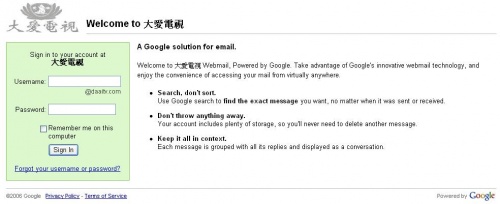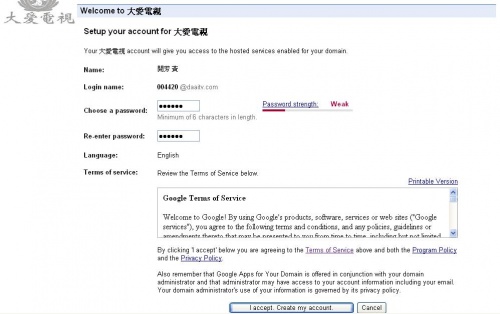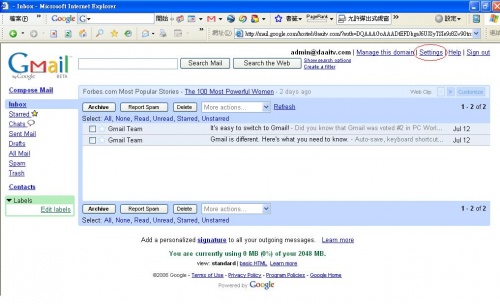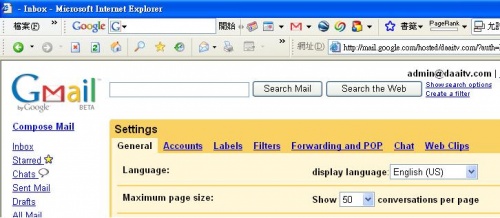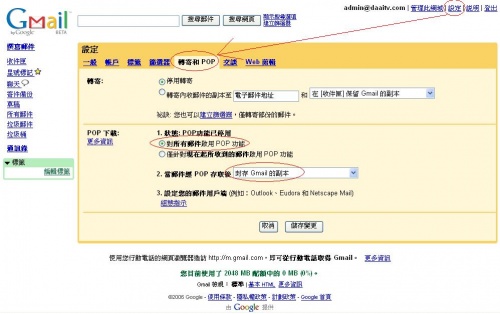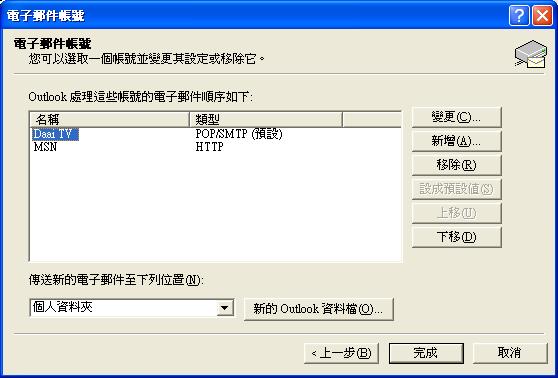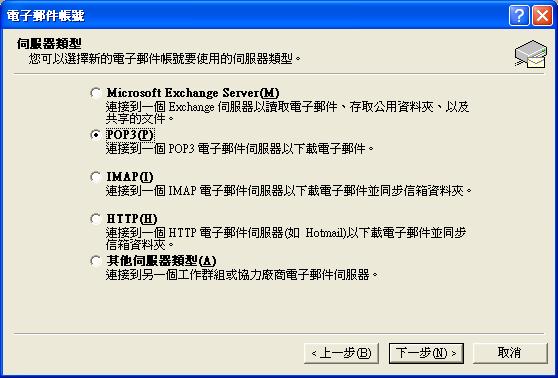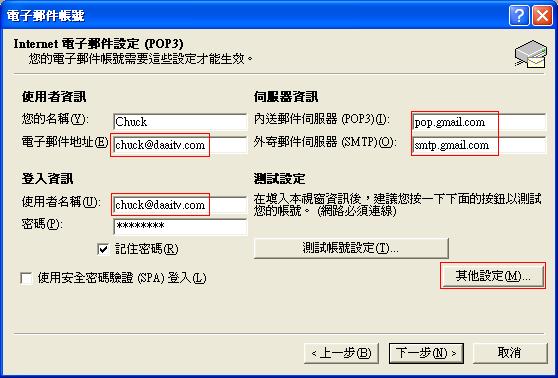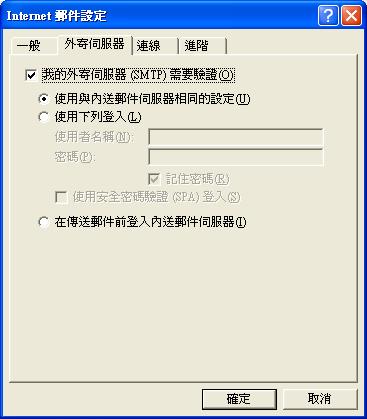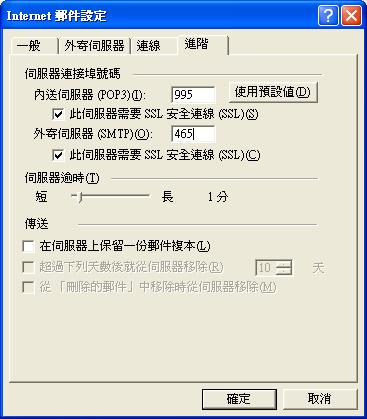Gmail pop 設定
Web介面,請登入:http://gmail.daaitv.com/
原始的登入頁面為 http://mail.google.com/a/daaitv.com, 我們提供了另一個好記的網址 http://gmail.daaitv.com/, 這個網址會自動轉址到原來的網址.
進到登入頁面時, 會看到像下圖的登入畫面, 請輸入您的帳號和密碼.
如果您是第一次登入, 您可能會看到以下的畫面, 這是因為第一次登入需要變更密碼, 請在 Choose a password 和 Re-enter password 兩欄輸入您要使用的密碼(不是預設密碼), 然後按最下方的 "I accept. Create my account." 按鈕.
接下來, 您就可以開始使用了, 如果您不習慣使用英文介面, 可以設定此介面使用您習慣的語言, 如繁體中文.
首先, 選 Settings
其次, 更改 display languages, 記得要按最下方的 "Save Changes" 按鈕, 您的設定才會被存起來.
Outlook
如果您喜好使用 Outlook 來收發信, 請看以下的設定.
1 登入 Gmail 網頁, 並更改 設定->轉寄和POP, 建議設定 當郵件經 POP 存取後, "封存 Gmail 的副本", 這麼一來, 郵件不會從 Gmail 主機刪除, 您隨時可利用Web介面回 Gmail, 從 "所有郵件" 內找到已封存的郵件. 設定完畢請記得按 "儲存變更" 按鈕.
2 接下來, 在Outlook選 工具->電子郵件帳號
3 新增一個電子郵件帳號,伺服器類型選POP3。
4 帳號的資料請填上您的帳號,圖例是我的帳號(chuck)。填完後按一下其它設定。
5 勾選我的外寄伺服器(SMTP)需要驗證。
6 接著設定進階頁,內送伺服器和外寄伺服器的SSL安全連線都要勾選。
- 注意 Port 號為 995 和 465 如圖,完成後按確定就可以了。
Web 還是 Outlook ?
Gmail 提供兩種收發郵件的方法,您可以視習慣或需要選擇其中一種或兩種都用:
- Web 介面:可使用瀏覽器(例如:Microsoft IE)收發及管理電子郵件。在此情況下,所有的郵件及動作都是在郵件主機上完成,不會因為自己的電腦硬碟壞掉,郵件就不見了。更好的是,您可以在全世界使用任何電腦來操作,讀寫郵件,只要可以連上網際網路。
- SMTP/POP:可使用支援SMTP/POP的軟體(例如:Outlook)收發電子郵件。在此情況下,所有的郵件都儲存在您當時所操作的電腦上,也就是說,換了一台電腦,可能就看不到之前那台電腦的郵件了。雖說沒有網路連線的情況下可以開啟自己電腦上的郵件,而且速度較Web Mail快,但收發新郵件的當時還是必需連上網路。
我可以用 Lotus Notes 嗎 ?
如果您想要用 Lotus Notes 來收 Gmail, 請參考 這份文件.